Win10系统如何禁止远程控制?
1、 1.首先打开电脑,我们在电脑桌面上找到“此电脑”选项,右击该选项,界面上会出现一个下拉框,在下拉框中选择“属性”选项。

2、 2.随后界面上就会弹出一个系统页面,我们在页面左侧点击“远程设置”选项,就会打开系统属性窗口。
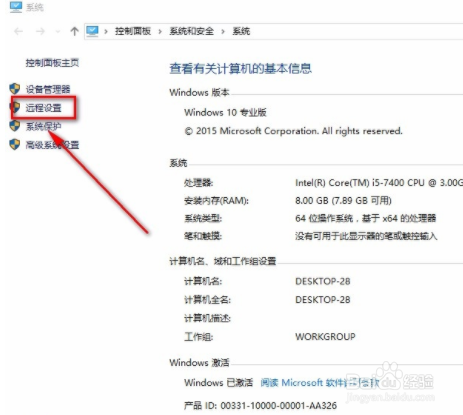
3、 3.接着在系统属性窗口中,我们取消勾选“允许远程协助连接这台计算机”选项,并在窗口中选择“不允许远程连接到此计算机”选项,再点击窗口底部的“确定”按钮即可。

4、 4.然后在键盘上点击Windows图标键+R快捷键,就会在界面上打开运行窗口,在窗口中的文本框中输入“services.msc”,再点击窗口中的“确定”按钮就可以了。
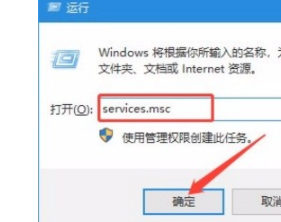
5、 5.接下来界面上就会弹出一个服务对话框,我们在对话框中找到“Remote Registry”选项,双击该选项即可。

6、 6.最后界面上会出现一个Remote Registry属性窗口,我们在窗口中点击“启动类型”选项后面的下拉按钮,在下拉框中选择“禁用”选项,再点击窗口底部的“确定”按钮,就可以禁止远程控制了。
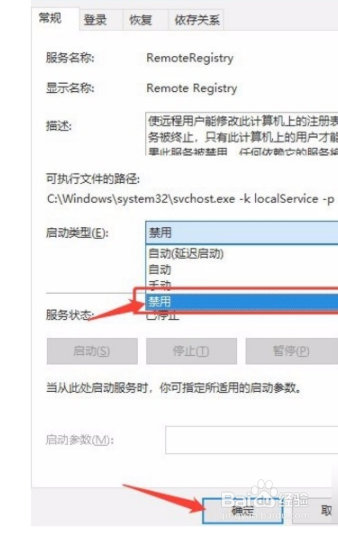
1、 1.首先打开电脑,我们在电脑桌面上找到“此电脑”选项,右击该选项,界面上会出现一个下拉框,在下拉框中选择“属性”选项。
2.随后界面上就会弹出一个系统页面,我们在页面左侧点击“远程设置”选项,就会打开系统属性窗口。
3.接着在系统属性窗口中,我们取消勾选“允许远程协助连接这台计算机”选项,并在窗口中选择“不允许远程连接到此计算机”选项,再点击窗口底部的“确定”按钮即可。
4.然后在键盘上点击Windows图标键+R快捷键,就会在界面上打开运行窗口,在窗口中的文本框中输入“services.msc”,再点击窗口中的“确定”按钮就可以了。
5.接下来界面上就会弹出一个服务对话框,我们在对话框中找到“Remote Registry”选项,双击该选项即可。
6.最后界面上会出现一个Remote Registry属性窗口,我们在窗口中点击“启动类型”选项后面的下拉按钮,在下拉框中选择“禁用”选项,再点击窗口底部的“确定”按钮,就可以禁止远程控制了。